Gerelateerd - Windows 10
Gerelateerd - Computer of laptop start niet
Gerelateerd - Master Boot Record ( MBR ) en Boot Configuration Data ( BCD )
Windows 10 herstelopties
Windows 10 start niet op
LINK - Gebruik Bootrec.exe in de Windows Herstelomgeving om opstartproblemen op te lossen
LINK - Herstelopties in Windows 10
LINK - Herstelopties in Windows 10
LINK - Uw Windows 10-pc in veilige modus opstarten
LINK - Problemen met een zwart scherm oplossen
LINK - Veilige modus
LINK - Media Creation Tool
LINK - Computer of laptop start niet
LINK - Windows 10, Blue Screen of Death, Blauw scherm
LINK - Zwart scherm
Windows 10 start weer op, opties ...
LINK - Systeemherstel
LINK - Herstelstation maken - Systeemherstelschijf maken
LINK - Betrouwbaarheidsgeschiedenis van Windows
LINK - Systeembestanden
LINK - SFC ( System File Check )
LINK - DISM
Computer start wel op, maar Windows 10 start niet
Uit de praktijk
Probleem
De computer lijkt wel normaal te starten, maar Windows 10 start niet ..
Mogelijke oplossing 1
Verwijder alle op de computer aangesloten externe USB-schijfstations en USB-sticks.
Zet de computer uit en start de computer opnieuw op.
Mogelijke oplossing 2
Herstart de computer en probeer in de BIOS van de computer te komen.
Dit kunt U doen door onmiddelijk bij het aanzetten van de computer
een aantal malen op de F2-functietoets of de Del-toets te drukken
Conroleer in de BIOS hoe de opstartinstellingen van de schijfstations
staan ingesteld. Mogelijk start uw computer als eerste op van een
verkeerde schijf. Zorg ervoor dat de computer in de BIOS als eerste
opstart vanaf schijfstation C:
Boot Manager is beschadigd of ontbreekt, repareren ...
LINK - Unable to start Windows using bootable media. Error code 0xc00000e9
Windows 10 computer start op met een blauw scherm en foutmelding ...
Uit de praktijk
Probleem
Windows 10 start niet goed op en komt met een blauw scherm met de navolgende foutmelding:
Herstel
Het lijkt alsof Windows niet op de juiste wijze is geladen
Oorzaak
Er zat een breuk in de 15-polige Male-Male VGA-kabel tussen het moederbord en de analoge monitor,
mogelijk omdat de data-kabel te ver gebogen was.
Oplossing
De 15-polige Male-Male VGA-kabel 1.80 meter vervangen door een andere. Probleem opgelost.
De PC en de monitor waren niet defect.
FOTOS - 15 polige VGA Male-Male monitor kabel
Windows 10 computer start niet op ...
Uit de praktijk
Probleem
Windows 10 start heel vaak niet op.
Oorzaak
De computergebruiker had 1 en dezelfde monitor op de computer-kast
aangesloten, met zowel een VGA-kabel als ook een DVI-kabel.
Dat is niet toegestaan. U mag 1 monitor met maar 1 data-kabel
verbinden met de computerkast en NIET gelijktijdig met 2 verschillende
datakabels.
Oplossing
Sluit een monitor op de computerkast aan met:
- of 1 x een VGA-datakabel ( Blauw )
- of 1 x een DVI-kabel ( Wit )
- of 1 x een HDMI-kabel
- of 1 x een Display-port kabel
EN NIET EEN MONITOR MET TWEE DATAKABELS !
N.B. U mag wel meerdere monitoren op een PC-kast aansluiten met slechts 1 datakabel
per monitor!
Windows computer start niet op ...
Uit de praktijk
Probleem
Windows start heel vaak niet goed op of loopt vast.
Oorzaak
Op de PC-kast was standaard altijd een externe USB 2.0 harddisk aangesloten.
Deze USB-harddisk veroorzaakte een storing, waardoor Windows niet wou starten
of kort na het opstarten vast liep.
Oplossing
De externe harddisk vervangen door een nieuw ander exemplaar, dat wel goed werkte.
N.B. De oorzaak kan ook evengoed liggen aan een ander USB-apparaat, dat niet naar behoren werkt
en dat tijdens het starten van Windows op de computer is aangesloten. Bijvoorbeeld een
USB-scanner, een USB-muis of een USB-toetsenbord.
Uw Windows 10 computer start niet meer op ...
Uit de praktijk
Probleem
U start Windows 10 op en het enige wat U krijgt te zien op uw scherm is dit,
( een Windows logo met daaronder een draaiend cirkeltje ) meer niet ...
Windows 10 start niet meer op.
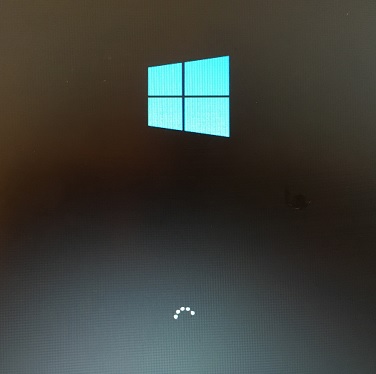
U kunt proberen of U de computer alsnog kunt opstarten in Veilige modus ...
LINK - Veilige modus
... maar wanneer dit ook niet meer lukken wil, opstarten in veilige modus m.b.v. de Shift toets, wat nu ?
Mogelijke oplossing :
Kort samengevat:
1. Ga naar een andere computer en download het Windows 10 hulpprogramma ( = Media Creation Tool )
2. Installeer het Media Creation Tool programma op een USB-stick van minimaal 8 Gb groot
3. Wijzig de opstartinstellingen in de BIOS van uw computer zodat de computer opstart vanaf
de USB-stick met daarop het Windows 10 hulpprogramma ( Media Creation Tool ).
4. Via dit programma dient U eerst de land en taalinstellingen te selecteren en vervolgens heeft U
aan de linkerzijde onderaan in het menuscherm ook de mogelijkheid om te kiezen voor:
Deze computer herstellen i.p.v. Windows 10 opnieuw te installeren.
5. Hierdoor komt U alsnog in een menu terecht waarin U diverse herstelopties heeft, o.a. Systeemherstel
Hieronder worden de hierboven beschreven stappen uitgewerkt ..
Stap 1 :
Ga naar een andere Windows computer.
Ga naar de website van Microsoft, klik op de link hieronder :
( Het internet adres is:
https://www.microsoft.com/nl-nl/software-download/windows10
)
LINK - Download Windows 10 hulpprogramma ( Media Creation Tool ) op de site van Microsoft.
LINK - Media Creation Tool
Zie de link hierboven, hoe U de Media Creation Tool kunt downloaden en nadien de
USB-stick, met daarop de installatiesoftware van Windows 10, kunt gebruiken om
Windows 10 vanaf de USB-stick op te starten en daarna kunt proberen om Windows
10 te herstellen. Plaats de Media Creation Tool USB-stick in de computer, waarvan
Windows 10 niet meer wil opstarten en start de computer. Windows 10 start op. Kies
dan links onder de keuze Herstellen en ga Windows 10 NIET opnieuw installeren.
Stap 2 :
Probeer de Boot-record te repareren m.b.v. het programma: Bootrec.exe
Klik op de link hieronder. U komt dan op de site van Microsoft,
waar U kunt nalezen welke opties u heeft.
Microsoft
LINK - Gebruik Bootrec.exe in de Windows Herstelomgeving om opstartproblemen op te lossen
Overige
LINK - Groovypost - Windows 10 Won't Boot? Fix it with Startup Repair and BootRec Commands
LINK - Pureinfotech - How to repair Master Boot Record (MBR) on Windows 10
|
|